CATIA钣金教程.ppt
CATIA_钣金教程(1)

JNHC 2007-8-28
CATIA Generative Sheetmetal Design
生成壁
2)使用相切条件生成壁
1、选取面 草绘轮廓
2、选取相切参考,观察前后拉伸 方向的变化。
JNHC 2007-8-28
如果做成的钣金件不能展开、程 序将提出警告并阻止应用相切面 的壁特征创建。
10
注意此处 草绘.5在边 缘.5之前
JNHC 2007-8-28
23
CATIA Generative Sheetmetal Design
钣金件切除操作
创建孔 Creating a Hole 创建圆口 Creating a Circular Cutout 创建剪口 Creating a Cutout
折弯(仅对直壁起作用)
1、从壁创建折弯 2、创建锥形折弯 3、从线创建折弯 4、局部折弯展开、折叠
JNHC 2007-8-28
12
CATIA Generative Sheetmetal Design
从壁创建折弯
选取要添加圆角的两个壁,指定折弯半径,止裂口形式等。
JNHC 2007-8-28
止裂口有助于控制钣金件材 料并防止发生不希望的变形。 例如,由于材料拉伸,未止 裂的次要壁可能不会表示出 准确的、您所需要的实际模 型。添加适当的止裂槽,如 “线形\相切伸展止裂” ,钣 金件壁就会符合您的设计意 图,并可创建一个精确的平 整模型。 钣金参数表样式
SheetMetalStandard AG 3412 ST 5123 Thickness (mm) 2 3 DefaultBendRadius (mm) 4 5 KFactor 0.36 0.27 [...] [...] [...]
CATIA钣金实例教程_第一章_钣金设计基本功能
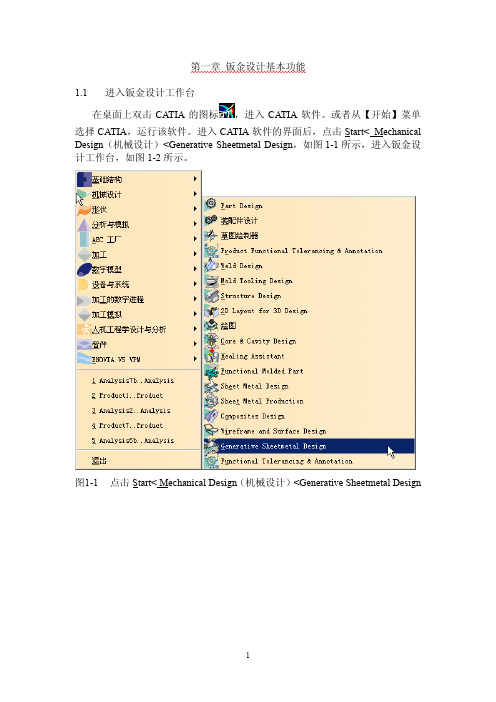
第一章钣金设计基本功能1.1 进入钣金设计工作台在桌面上双击CATIA的图标,进入CATIA软件。
或者从【开始】菜单选择CATIA,运行该软件。
进入CATIA软件的界面后,点击Start< Mechanical Design(机械设计)<Generative Sheetmetal Design,如图1-1所示,进入钣金设计工作台,如图1-2所示。
图1-1点击Start< Mechanical Design(机械设计)<Generative Sheetmetal Design图1-2钣金设计工作台1.2 设置钣金参数点击工具栏内的Sheet Metal Parameters钣金参数图标,出现Sheet Metal Parameters钣金参数定义对话框,如图1-3。
点击Parameters参数制表栏,可以定义钣金的参数:采用的标准、厚度和缺省的导角半径。
图1-3Sheet Metal Parameters钣金参数定义对话框点击对话框内的Bend Extremities弯曲边缘制表栏,可以选择不同的弯曲边缘形式,如图1-4。
选择边缘形式后,点击Sheet Metal Parameters钣金参数定义对话框内的“确定”按钮,完成钣金参数设置,在左边的模型树上出现“钣金件参数.1”元素,如图1-5。
图1-4Bend Extremities弯曲边缘制表栏图1-5模型树上出现“钣金件参数.1”元素1.3 生成一个底板点击工具栏内的Sketcher 草图图标,然后在左边的模型树中点击选中xy 平面,如图1-6。
选择后,进入草图设计工作台。
图1-6选中模型树中的xy平面点击工具栏内的Profile轮廓线图标,然后画一条封闭的多边形轮廓线,如图1-7。
点击工具栏内的Constrain约束图标,标注一条线段的尺寸,如图1-8。
由于多边形是任意画出的,因此,标注的线段长度也是任意的。
双击该尺寸线,出现约束定义对话框,如图1-9。
CATIA钣金模块教程 ppt课件

CATIA钣金模块教程
选择下拉菜单【开始】(Start)|【机械设计】( Mechinical Design)|【自发性钣金设计】( Generative Sheet Metal Design)命令,系统弹出【零 部件号】对话框,在对话框中键入所要创建零件的编号 ,单击对话框的【确定】按钮进入自发性钣金设计平台 ,如图所示。
CATIA钣金模块教程
本小节主要讲解在钣金件上创建各种冲压特征。冲压特征仅 可在壁、边缘壁上(在折弯处生成的筋除外),如果冲 压创建覆盖在多个特征上(如壁、折弯等),冲压特征 在钣金展开视图中将不可视,且冲压特征不能创建在展 开的钣金件上,在展开视图中仅较大的冲压印痕保留在 壁上。
1-25
CATIA钣金模块教程
【轮廓】(Profile)文本框用于指定所创建壁的轮廓线,该轮廓 可以是草图中创建、也可以是三维实体零部件的轮廓线;
【草图】按钮,是用于进入草图设计平台,进行草图绘制和修改 ;
【单面加厚】按钮,表示草图位于钣金件一侧; 【双面加厚】按钮,表示草图位于钣金件中间; 【相切】(Tangent)文本框,是用于指定创建的钣金件与参考
1-13
CATIA钣金模块教程
【圆锥弯曲】工具,是在两面没有折弯圆角的钣金壁之间创 建不等半径圆角的工具。
1-14
CATIA钣金模块教程
【由平坦弯曲】工具,是从草绘的折弯线处进行折弯的工具。单 击该工具按钮,系统弹出平坦至弯曲对话框,定义该对话框的 内容如下所述:
【截面】文本框用于定义折弯线所在的草图; 【线】下拉列表用于选择折弯线,在右侧黑色三角定义折弯线相
1-20
CATIA钣金模块教程
单击【切除/印记】工具栏上【孔】工具按钮右下黑色三角 ,展开【孔】工具栏,如图所示,该工具栏包含【孔】 和【圆弧切除】2个工具,【孔】工具的使用方法与4.2.5 小节中【孔】工具的使用方法相同,下面介绍【圆弧切 除】工具。
CATIA钣金实例教程 第十章_展开钣金图

第十章展开钣金图10.1 折叠/展开钣金图本章采用第八章的模型。
模型如图10-1。
图10-1钣金零件模型图点击工具栏内的Fold/Unfold折叠/展开图标,将钣金零件展开,如图10-2。
重新点击Fold/Unfold折叠/展开图标,可以将钣金零件折叠起来。
图10-2钣金零件展开10.2 同时观察两个视图点击工具栏内的Multi Viewer折叠/展开图标,钣金零件被展开。
点击上面菜单条中的“窗口”,选择“水平平铺”,如图10-3,同时在视图区,三维视图和平面展开图同时显示出来如图10-4。
图10-3选择“水平平铺”图10-4同时显示三维视图和平面展开图注意!在一个窗口进行的修改会在另外一个窗口显示,可以方便设计者以最佳的方式进行设计修改。
在展开视图上,所有的尺寸限制都会在几何图形上显示出来。
在一个标准的展开图上,没有Multi-view多视图展开图标。
只有带弯曲的部分才被展开。
切断面和非封闭面不在Multi-view多视图模式显示出来。
10.3 激活/不激活视图仍然使用10.2节的钣金零件。
点击工具栏内的Views Management视图管理图标,出现View视图对话框,如图10-5,有两个选项:o点击“Current 当前”按钮,使平面展开图成为当前视图。
o点击“Deactivate不激活”按钮,将使平面展开图处于不激活的状态。
只有折叠的视图才可以进行这个操作。
此时,如果要进行展开操作,将出现一个消息框,说明展开图处于非激活状态。
要重复上面的步骤,先将展开图激活后,点击对话框内的“激活”按钮,才可以将展开图折叠起来。
图10-5View视图对话框。
CATIA高级钣金教程

CATIA 教程钣金设计大全创成式钣金设计(Generative Sheetmetal Design )基于特征的造型方法提供了高效和直观的设计环境,它允许在零件的折弯表示和展开表示之间实现并行工程。
该模块可以与当前和将来的CATIA V5 应用模块如零件设计、装配设计和工程图生成模块等结合使用。
钣金设计可能从草图或已有实体模型开始。
F1幻灯片 1F1 钣金件:薄板(如钢板)经弯折,冲压、折叠等操作加工形成的零件。
FtpDown, 2007-8-28功能n创成式钣金模块主要功能如下:¨组合、专注于钣金特征创建¨零件的展开、折叠描述工作能轻松转换¨支撑企业化标准设计(结合设计表等概念)¨专注于生成专业展开工程图入门示例n示例最终作成步骤1、21-设置钣金参数(如图)板厚折弯半径折弯端类型步骤3、4 3-生成边缘壁边3边1边2依次选择边1、边2设置边缘壁高选择边3,设置边缘壁步骤5、65-生成折弯选取相应支撑壁6-生成展开工程图创建图创建展开钣金参数n钣金厚度及折弯半径:指定钣金厚度及默认的折弯半径。
n折弯端口类型:指定折弯端口处止裂类型。
n折弯系数K因子。
K因子代表钣金的中性面的位置。
K 因子是折弯内半径(中性材料层)与钣金件厚度的距离比。
止裂口有助于控制钣金件材料并防止发生不希望的变形。
例如,由于材料拉伸,未止裂的次要壁可能不会表示出准确的、您所需要的实际模型。
添加适当的止裂槽,如[...][...][...]K 因子n K 因子是由钣金件材料的中性折弯线(相对于厚度而言)的位置所定义的零件常数。
中性折弯线位置基于在设计中所用的钣金件材料类型的数字参照。
数字参照范围从0 到1。
如果引用K 因子,数字参照可以是负数,数字越小代表材料越软。
在设计中K 因子是计算展开长度(在制作特定半径和角度的折弯时需要的平整钣金件长度)所必需的元素。
n K 因子是折弯内半径(中性材料层)与钣金件厚度的距离比。
CATIA_钣金教程
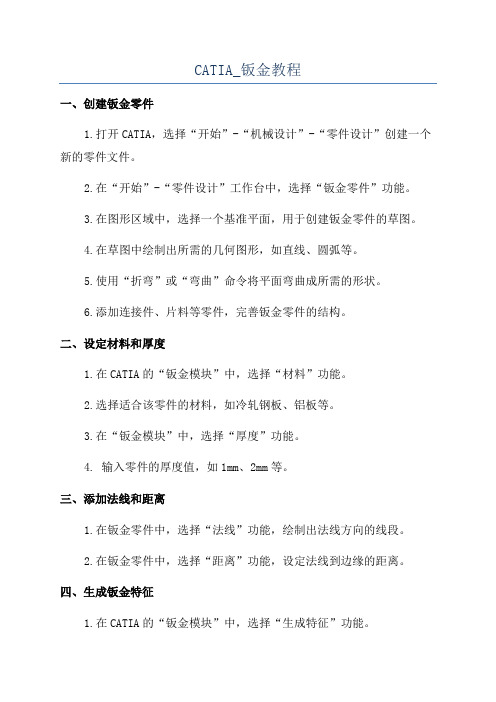
CATIA_钣金教程一、创建钣金零件1.打开CATIA,选择“开始”-“机械设计”-“零件设计”创建一个新的零件文件。
2.在“开始”-“零件设计”工作台中,选择“钣金零件”功能。
3.在图形区域中,选择一个基准平面,用于创建钣金零件的草图。
4.在草图中绘制出所需的几何图形,如直线、圆弧等。
5.使用“折弯”或“弯曲”命令将平面弯曲成所需的形状。
6.添加连接件、片料等零件,完善钣金零件的结构。
二、设定材料和厚度1.在CATIA的“钣金模块”中,选择“材料”功能。
2.选择适合该零件的材料,如冷轧钢板、铝板等。
3.在“钣金模块”中,选择“厚度”功能。
4. 输入零件的厚度值,如1mm、2mm等。
三、添加法线和距离1.在钣金零件中,选择“法线”功能,绘制出法线方向的线段。
2.在钣金零件中,选择“距离”功能,设定法线到边缘的距离。
四、生成钣金特征1.在CATIA的“钣金模块”中,选择“生成特征”功能。
2.在图形区域中,选择所需的图形对象,如边、面等。
3.设定所需的特征类型,如凸起、拉伸、挤出等。
五、展开钣金零件1.在钣金零件中,选择“展开”功能。
2.根据需要,选择展开方式和展开方向。
3.在图形区域中,生成展开图形。
六、添加弯曲线1.在CATIA的“钣金模块”中,选择“添加弯曲线”功能。
2.在展开图形上选择需要添加弯曲的位置。
3.设定弯曲线的半径和弯曲角度。
4.根据需要,添加多个弯曲线。
七、完成钣金零件设计1.在CATIA的“钣金模块”中,选择“完成设计”功能。
2.检查设计是否满足要求。
3.根据需要,进行进一步的调整和修改。
4.保存钣金零件设计文件。
以上就是CATIA钣金教程的基本内容,希望能对你理解和学习CATIA 钣金设计有所帮助。
通过这些基本的操作步骤,可以快速上手使用CATIA 进行钣金设计和加工。
CATIA钣金实例教程 第二章_设置钣金参数
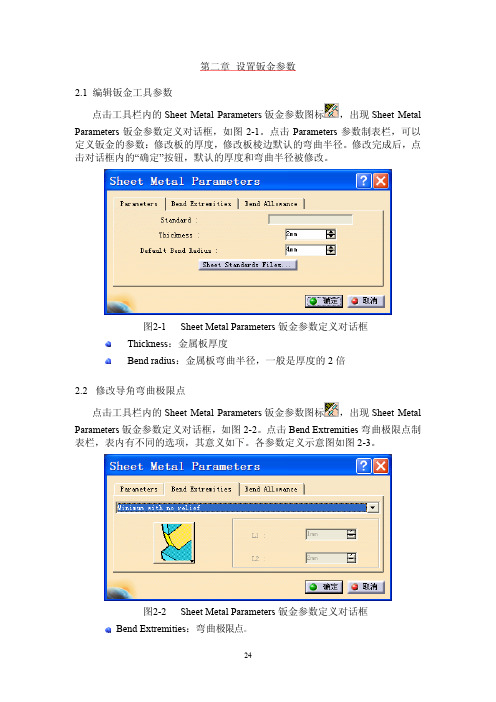
第二章 设置钣金参数2.1 编辑钣金工具参数点击工具栏内的Sheet Metal Parameters钣金参数图标,出现Sheet Metal Parameters钣金参数定义对话框,如图2-1。
点击Parameters参数制表栏,可以定义钣金的参数:修改板的厚度,修改板棱边默认的弯曲半径。
修改完成后,点击对话框内的“确定”按钮,默认的厚度和弯曲半径被修改。
图2-1Sheet Metal Parameters钣金参数定义对话框Thickness:金属板厚度Bendradius:金属板弯曲半径,一般是厚度的2倍2.2修改导角弯曲极限点点击工具栏内的Sheet Metal Parameters钣金参数图标,出现Sheet Metal Parameters钣金参数定义对话框,如图2-2。
点击Bend Extremities弯曲极限点制表栏,表内有不同的选项,其意义如下。
各参数定义示意图如图2-3。
图2-2Sheet Metal Parameters钣金参数定义对话框Bend Extremities:弯曲极限点。
Minimum with no relief:根据弯曲轴方向支撑面公共部分生成弯曲。
Square relief:平方修正将被加到弯曲极限点,L1和L2两个参数是可以根据需要调整的。
Round relief:圆型修正将被加到弯曲极限点,L1和L2两个参数是可以根据需要调整的。
Linear:展开的弯曲将由通过对应极限点的两个平面切割。
Tangent:弯曲部分的边界与支撑面的边界相切。
Maximum: 根据最远的两个支撑面边界计算弯曲量。
Closed: 根据生成弯曲的两个板的交线完成,封闭的弯曲极限在弯曲所进入的平面上。
图2-3各参数定义示意图2.3计算弯曲允许度点击工具栏内的Sheet Metal Parameters钣金参数图标,出现Sheet Metal Parameters钣金参数定义对话框,如图2-4。
catia钣金教程

从曲面(开放或封闭)创建: 要求曲面为较规则的简单曲面。 如果使用“loft ”选项生产曲面,放样草绘平面必须为平行且不在同 一面上的两个(?)面。 用于展开类锥面的“参考线圈 reference wire “及”不动点invariant point”、“撕裂线tear wire”必须位于所选面上。
Create Rolled Walls 管形壁
用于生产管形,或带有凸缘或边沿的开放管形钣金件。使 用圆弧或圆拉伸操作形成,是一类特殊的拉伸钣金件。
定义展开起 始参考点
此方法生产的钣金件仅可在其上进行创建 边沿,剪口操作。其他操作不被允许。
JNHC 7/24/20212007-8-28
18
CATIA Generative Sheetmetal Design
B、从边创建, 可以使用默认 草绘、或重新 编辑草绘。方 法:选边,然 后点击命令, 查看或编辑草 绘。
JNHC 7/24/20212007-8-28
9
CATIA Generative Sheetmetal Design
生成壁
2)使用相切条件生成壁
1、选取面 草绘轮廓
2、选取相切参考,观察前后拉伸 方向的变化。
CATIA 钣金设计
(Generative Sheetmetal Design )
创成式钣金设计( Generative Sheetmetal Design )基于特征 的造型方法提供了高效和直观的设计环境,它允许在零 件的折弯表示和展开表示之间实现并行工程。该模块可 以与当前和将来的 CATIA V5 应用模块如零件设计、装 配设计和工程图生成模块等结合使用。钣金设计可能从 草图或已有实体模型开始。
CATIA钣金设计

K 因子是由钣金件材料的中性折弯线(相对于厚度而言)的位置所定 义的零件常数。中性折弯线位置基于在设计中所用的钣金件材料类型 的数字参照。数字参照范围从 0 到 1。如果引用 K 因子,数字参照可 以是负数,数字越小代表材料越软。在设计中K 因子是计算展开长度 (在制作特定半径和角度的折弯时需要的平整钣金件长度)所必需的 元素。
从线创建折弯
从草绘的折弯线处进行折弯操作。
局部折弯展开
折弯线相对于折弯的 位置设置: 1、作为折弯轴 2、作为相切起始线 3、作为折弯内角线 4、作为折弯外角线
固定点,壁上一点。 该点所在的面在折弯 时不会移动,即为一 固定面。
JNHC 2019/11/272007-8-28
参考固定面
要展开的折弯面 15
CATIA Generative Sheetmetal Design
入门示例
示例 最终作成
JNHC 2019/11/272007-8-28
3
CATIA Generative Sheetmetal Design
步骤1、2
1-设置钣金参数(如图)
板厚 折弯半径
2-创建基体壁(如图)
折弯端类型
2生成基体壁
CATIA Βιβλιοθήκη 金设计创成式钣金设计( Generative Sheetmetal Design )基于特征 的造型方法提供了高效和直观的设计环境,它允许在零 件的折弯表示和展开表示之间实现并行工程。该模块可 以与当前和将来的 CATIA V5 应用模块如零件设计、装 配设计和工程图生成模块等结合使用。钣金设计可能从 草图或已有实体模型开始。
JNHC 2019/11/272007-8-28
11
CATIA Generative Sheetmetal Design
钣金设计基础教程PPT培训课件

详细描述:介绍如何将多个钣金件组合成一个完整的组件或产品,涉及装配、连接、优化等方面的知 识,适合学员全面掌握钣金设计技能。
05
钣金设计常见问题及解决方案
问题一:如何优化钣金设计方案?
01
优化设计方案
04
• 材料选择:根据产品需求选择合适的材料,如不锈钢 、铝合金等,考虑其强度、耐腐蚀性及成本。
课程内容丰富
课程涵盖了钣金设计的基本概念、 材料特性、工艺流程、设计原则 等方面的知识,为学员提供了全 面的学习内容。
教学方法多样
课程采用了PPT演示、案例分析、 实践操作等多种教学方法,使学 员能够更加深入地理解和掌握所 学知识。
课程展望
1 2 3
深化实践操作
在未来的课程中,可以增加更多的实践操作环节, 让学员通过实际操作来巩固所学知识,提高设计 技能。
焊接
将两块或多块板材通过焊接方 式连接在一起。
表面处理
对钣金件表面进行喷涂、电镀 等处理以提高其耐腐蚀性和美
观度。
钣金设计原则
功能性
满足产品所需的功能要求,确 保结构的稳定性和可靠性。
工艺性
便于加工制造,降低生产成本 ,提高生产效率。
可靠性
考虑材料的力学性能、耐久性 以及安全性等因素,确保产品 在使用过程中稳定可靠。
接性能。
不锈钢
具有优异的耐腐蚀性能 和良好的机械性能,常 用于需要高耐久性的场
合。
铝合金
质轻、耐腐蚀、易于加 工,广泛应用于航空、
汽车等领域。
铜及铜合金
导热性好,易于加工, 常用于散热器和电气连
接件。
钣金加工工艺
01
02
03
04
CATIA钣金模块教程 ppt课件

会移动,即为一固定面; 【半径】微调框用于定义折弯半径,默认为钣金参数设置半径; 【角度【微调框用于定义折弯角度; 【K因子】微调框用于设置折弯K因子,默认为钣金参数设置K因
子。
1-15
CATIA钣金模块教程
【展开】工具,是将具有折弯特征的钣金件展开成壁的工具 。单击该工具按钮,系统弹出展开定义对话框,该对话 框的内容如下所述:
【参考修剪面】文本框用于定义参考固定面,即该面在展开 中相对于坐标系不会发生变化;
1-12
CATIA钣金模块教程
【弯曲】工具,是在两面没有折弯圆角的钣金壁之间创建等 半径圆角的工具。
下面以如图所示图形添加折弯圆角为例,讲解【弯曲】工具 的使用方法,具体操作步骤如下所示:
(1)使用【墙】工具或【拉伸】工具创建如图所示图形; (2)单击【弯曲】工具按钮,系统弹出弯曲定义对话框; (3)选择两壁,单击【确定】按钮,折弯圆角创建完成。
相切; 【逆转材料边】按钮用于调整钣金件添加材料的方向。
1-7
CATIA钣金模块教程
【边线上墙】工具,是通过对草图轮廓加厚创建附着在墙上 的边墙的工具。单击该工具按钮,系统弹出边线墙定义 对话框,在【型式】下拉列表框选择边墙的生成方式: 自动和草图基础。下面详细介绍各种的使用方法。
(1)在【型式】下拉列表框中,选择自动,此时对话框如 图5.21所示,对话框的内容如下所述;
1-3
CATIA钣金模块教程
Catia V5提供了7个钣金设计工具栏,可以完成钣金件参数 设置、钣金件创建、折弯、钣金件冲压特征的创建等。
1-4
CATIA钣金教程

JNHC 15.04.20212007-8-28
26
CATIA Generative Sheetmetal Design
冲压开口凸圆Create a flanged hole
选取参数定义类型,参照示意图设置各参数值。
非锥形,Height H参数不可用
锥形
JNHC 15.04.20212007-8-28
CATIA钣金教程
CATIA Generative Sheetmetal Design
功能
创成式钣金模块主要功能如下:
组合、专注于钣金特征创建 零件的展开、折叠描述工作能轻松转换 支撑企业化标准设计(结合设计表等概念) 专注于生成专业展开工程图
JNHC 15.04.20212007-8-28
较大端圆口直径
较大端圆口直径
两端圆口直径
带冲头的压模
27
CATIA Generative Sheetmetal Design
冲压凸起特征 Create a bead
选取轮廓线,参照示意图设置各参数值。
球面
3D轮廓线
JNHC 15.04.20212007-8-28
28
CATIA Generative Sheetmetal Design
JNHC 15.04.20212007-8-28
20
CATIA Generative Sheetmetal Design
创建扫掠壁 Create Sweep Walls
扫掠壁做成有以下4种方式: 1、创建凸缘(边沿) 2、创建褶边 3、创建内扣凸缘 4、创建自定义凸缘 共同操作:
选取一条或多条连续的边作为扫掠线 (路径)。
冲压曲面凸起特征Create a surface stamp
CATIA_钣金教程 PPT课件

右图示
30
CATIA Generative Sheetmetal Design
冲压曲面凸起特征
基于3D轮廓的曲面冲压特征
基于两草绘轮廓(在一个面上)的曲面冲压特征
20
CATIA Generative Sheetmetal Design
创建扫掠壁 Create Sweep Walls
扫掠壁做成有以下4种方式: 1、创建凸缘(边沿) 2、创建褶边 3、创建内扣凸缘 4、创建自定义凸缘 共同操作:
选取一条或多条连续的边作为扫掠线 (路径)。
26
CATIA Generative Sheetmetal Design
冲压开口凸圆Create a flanged hole
选取参数定义类型,参照示意图设置各参数值。
非锥形,Height H参数不可用
锥形
较大端圆口直径
较大端圆口直径
两端圆口直径
带冲头的压模
选取草绘,参照示意图设置各参数值。
是否带有 各处圆角 指定轮廓在锥形的顶端还是底端
开口边
29
CATIA Generative Sheetmetal Design
冲压曲面凸起特征
基于多个轮廓的曲面冲压特征
基于压模和冲头轮廓的曲面冲压特征
同一草绘的两个轮廓
要求压模 轮廓线与 冲头轮廓 线平行且 各个分段 相互对应
12
CATIA Generative Sheetmetal Design
从壁创建折弯
选取要添加圆角的两个壁,指定折弯半径,止裂口形式等。
13
CATIA Generative Sheetmetal Design
CATIA钣金实例教程_第七章_生成扫掠成形板
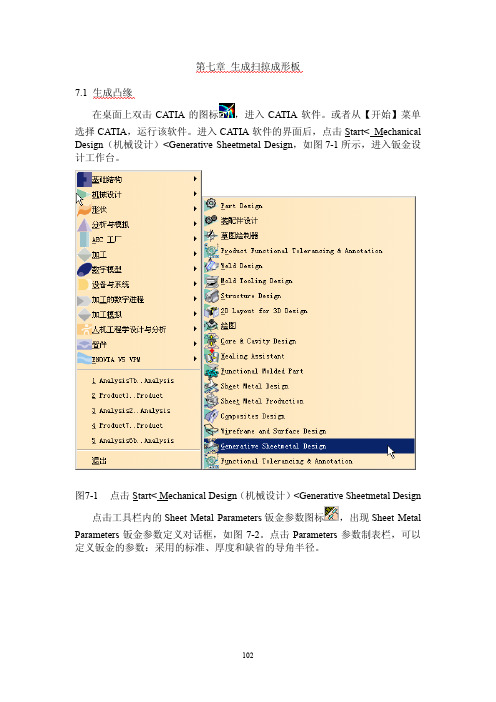
第七章生成扫掠成形板7.1 生成凸缘在桌面上双击CATIA的图标,进入CATIA软件。
或者从【开始】菜单选择CATIA,运行该软件。
进入CATIA软件的界面后,点击Start< Mechanical Design(机械设计)<Generative Sheetmetal Design,如图7-1所示,进入钣金设计工作台。
图7-1点击Start< Mechanical Design(机械设计)<Generative Sheetmetal Design 点击工具栏内的Sheet Metal Parameters钣金参数图标,出现Sheet Metal Parameters钣金参数定义对话框,如图7-2。
点击Parameters参数制表栏,可以定义钣金的参数:采用的标准、厚度和缺省的导角半径。
图7-2Sheet Metal Parameters钣金参数定义对话框点击工具栏内的Sketcher 草图图标,然后在左边的模型树中点击选中xy 平面,如图7-3。
选择后,进入草图设计工作台。
图7-3选中xy平面点击工具栏内的Profile轮廓线图标,然后画一个封闭的多边形,如图7-4。
点击工具栏中的Exit Workbench 离开草图工作台图标,就可以进入钣金设计工作台,草图仍然是被选中的状态。
图7-4封闭的多边形点击工具栏中的Wall 板图标,出现Wall 板定义对话框,如图7-5。
在图形区显示预览的板,如图7-6。
点击Wall 板定义对话框内的“确定”按钮,形成一个底板。
同时在左边的模型树上形成一个“墙.1”元素。
图7-5Wall 板定义对话框图7-6预览生成的板点击工具栏中的Flange凸缘图标,出现Flange凸缘定义对话框,如图7-7。
在几何图形上选择一个棱边,根据默认的设置,生成预览的凸缘,如图7-8。
图7-7Flange凸缘定义对话框图7-8预览的凸缘在length栏内填凸缘的长度10mm,在栏右侧点击图标的下箭头,可以有4种方式定义长度,如图7-9。
CATIA 钣金中文教程

δ
JNHC 2007-8-28
8
CATIA Generative Sheetmetal Design
创建壁
1)生成基于草绘轮廓的壁
A、从草图直 接创建,还可 以从草图直接 生成内涵剪口 的壁
钣金参数表样式
SheetMetalStandard AG 3412 ST 5123
Thickness (mm) 2 3
DefaultBendRadius (mm) 4 5
KFactor 0.36 0.27
[...] [...] [...]
JNHC 2007-8-28
7
CATIA Generative Sheetmetal Design
11
CATIA Generative Sheetmetal Design
折弯(仅对直壁起作用)
1、从壁创建折弯 2、创建锥形折弯 3、从线创建折弯 4、局部折弯展开、折叠
JNHC 2007-8-28
12
CATIA Generative Sheetmetal Design
从壁创建折弯
选取要添加圆角的两个壁,指定折弯半径,止裂口形式等。
成的方向。 冲压法兰剪口特征Create a flanged cutout: 选取轮廓,设置冲压参数。 冲压筋特征 Create a stiffening rib: 选取折弯面,设置冲压参数。 曲线冲压特征Create a curve stamp: 选取草绘(开/闭),设置冲压参数。 冲压气窗特征Create a louver: 选取草绘或开放的直线,设置冲压参数。 冲压暗扣特征Create a dowel: 选取面上点,设置冲压参数。
- 1、下载文档前请自行甄别文档内容的完整性,平台不提供额外的编辑、内容补充、找答案等附加服务。
- 2、"仅部分预览"的文档,不可在线预览部分如存在完整性等问题,可反馈申请退款(可完整预览的文档不适用该条件!)。
- 3、如文档侵犯您的权益,请联系客服反馈,我们会尽快为您处理(人工客服工作时间:9:00-18:30)。
δ
JNHC 2020/4/162007-8-28
8
创建壁
1)生成基于草绘轮廓的壁
A、从草图直 接创建,还可 以从草图直接 生成内涵剪口 的壁
B、从边创建, 可以使用默认 草绘、或重新 编辑草绘。方 法:选边,然 后点击命令, 查看或编辑草 绘。
1-设置钣金参数(如图)
板厚 折弯半径
2-创建基体壁(如图)
折弯端类型
2生成基体壁
1草绘轮廓
JNHC 2020/4/162007-8-28
4
步骤3、4
3-生成边缘壁
依次选择边1、边2 设置边缘壁高
边1 边2
选择边3,设置边缘壁
高20mm及第一、二限
制的Offset值为5mm、
边3
5mm
4-生成剪口
1
功能
创成式钣金模块主要功能如下:
组合、专注于钣金特征创建 零件的展开、折叠描述工作能轻松转换 支撑企业化标准设计(结合设计表等概念) 专注于生成专业展开工程图
JNHC 2020/4/162007-8-28
2
入门示例
示例 最终作成
JNHC 2020/4/162007-8-28
3
步骤1、2
JNHC 2020/4/162007-8-28
18
创建类锥面钣金(仅能作为第一个特征创建)
从曲面(开放或封闭)创建: 要求曲面为较规则的简单曲面。 如果使用“loft ”选项生产曲面,放样草绘平面必须为平行且不在同 一面上的两个(?)面。 用于展开类锥面的“参考线圈 reference wire “及”不动点invariant point”、“撕裂线tear wire”必须位于所选面上。
特征在钣金展开视图中将不可视。 在展开视图中仅较大的冲压印痕保留在壁上。 冲压特征不能创建在展开的钣金件上。
JNHC 2020/4/162007-8-28
冲压标准特征
冲压自定义特征
25
冲压标准特征
冲压开口凸圆Create a flanged hole: 选取面上点,设置冲压参数。 冲压凸起特征Create a bead: 选取开放轮廓(3D可以),设置冲压参数。 冲压凸起圆Create a circular stamp: 选取面上点,设置冲压参数。 冲压曲面凸起特征Create a surface stamp: 选取草绘,设置冲压参数。 冲压桥特征Create a bridge: 选取面上点,设置冲压参数,指定桥特征生
扫掠壁做成有以下4种方式: 1、创建凸缘(边沿) 2、创建褶边 3、创建内扣凸缘 4、创建自定义凸缘 共同操作:
选取一条或多条连续的边作为扫掠线 (路径)。
使用“Propagate”按钮可以自动选择相 连续的线。(作相切拓展)
JNHC 2020/4/162007-8-28
21
创建凸缘(边沿)Creating a Flange
JNHC 2020/4/162007-8-28
33
气窗、暗扣、半凸缘特征
冲压气窗特征Create a louver: 选取封闭草绘及开放的直线(与其他段 不存在相切连续),设置冲压参数。
冲压暗扣特征Create a dowel: 选取面上点,设置冲压参数。
冲压半凸缘Creating a Half Pierce Stamp: 选取草绘或开放的直线,设置冲压参数。
2剪口
1草绘 轮廓
JNHC 2020/4/162007-8-28
5
步骤5、6
5-生成折弯
选取相应支撑壁
6-生成展开工程图
1)、转换工作台到
创建图纸
2)、使用 创建展开视图
1在零件窗口 中选择图示面
JNHC 2020/4/162007-8-28
6
钣金参数
钣金厚度及折弯半径:指定钣金厚度及默认的折弯半径。 折弯端口类型:指定折弯端口处止裂类型。 折弯系数 K因子。 K因子代表钣金的中性面的位置。
选取轮廓线,参照示意图设置各参数值。
球面
3D轮廓线
JNHC 2020/4/162007-8-28
28
冲压曲面凸起特征Create a surface stamp
选取草绘,参照示意图设置各参数值。
JNHC 2020/4/162007-8-28
是否带有 各处圆角 指定轮廓在锥形的顶端还是底端
开口边
CATIA 钣金设计
(Generative Sheetmetal Design )
创成式钣金设计( Generative Sheetmetal Design )基于特征 的造型方法提供了高效和直观的设计环境,它允许在零 件的折弯表示和展开表示之间实现并行工程。该模块可 以与当前和将来的 CATIA V5 应用模块如零件设计、装 配设计和工程图生成模块等结合使用。钣金设计可能从 草图或已有实体模型开始。
依据示意图设置凸缘各参数
类 同
创建褶边 Creating a Hem
创建内扣凸缘 Creating a Tear Drop
JNHC 2020/4/162007-8-28
22
创建自定义凸缘 Creating a User Flange
此命令中用于生产凸缘的轮廓为用户自定义的草绘轮廓。 关于轮廓的要求:
成的方向。 冲压法兰剪口特征Create a flanged cutout: 选取轮廓,设置冲压参数。 冲压筋特征 Create a stiffening rib: 选取折弯面,设置冲压参数。 曲线冲压特征Create a curve stamp: 选取草绘(开/闭),设置冲压参数。 冲压气窗特征Create a louver: 选取草绘或开放的直线,设置冲压参数。 冲压暗扣特征Create a dowel: 选取面上点,设置冲压参数。
同样支持“折叠/展开”视图访问
对称厚度
JNHC 2020/4/162007-8-28
拉伸操作实际做成是壁
折弯等的组合
17
Create Rolled Walls 管形壁
用于生产管形,或带有凸缘或边沿的开放管形钣金件。使 用圆弧或圆拉伸操作形成,是一类特殊的拉伸钣金件。
定义展开起 始参考点
此方法生产的钣金件仅可在其上进行创建 边沿,剪口操作。其他操作不被允许。
草绘面必须为边线(脊线)的法平面。 草绘轮廓必须与边线所在面相切且连续,(仅位置上的相切即可,
无须真正的约束)(草绘曲线自身也要求相切连续)。
注意此处 草绘.5在边 缘.5之前
JNHC 2020/4/162007-8-28
23
钣金件切除操作
创建孔 Creating a Hole
创建圆口 Creating a Circular Cutout 创建剪口 Creating a Cutout
冲压凸起圆的特例情况
JNHC 2020/4/162007-8-28
34
冲压自定义特征 Creating User-Defined Stamping Features
1、自定义冲头(Punch)、压模(Die)
将冲头、压模在两个新的零件设计文件中创建,然后 再创建“冲压自定义特征”时激活冲头、压模零件设 计文件进行选取(在特征树上表现为相关实体)。
选取面
JNHC 2020/4/162007-8-28
由草绘创建面
类似拉伸样条线
19
直接从草绘轮廓创建
两草绘对应边必须互为偏移关系,所以生成“钣金件”只能 为“类锥件”、“柱件”或“平面件”。
两点位置必须在两轮廓上对应边的位置上。
JNHC 2020/4/162007-8-28
20
创建扫掠壁 Create Sweep Walls
JNHC 2020/4/162007-8-28
9
生成壁
2)使用相切条件生成壁
1、选取面 草绘轮廓
2、选取相切参考,观察前后拉伸 方向的变化。
JNHC 2020/4/162007-8-28
如果做成的钣金件不能展开、程 序将提出警告并阻止应用相切面 的壁特征创建。
10
创建边缘壁
从已知壁的边创建边缘壁 壁尺寸类型Height、Length定义方式
钣金参数表样式
SheetMetalStandard AG 3412 ST 5123
Thickness (mm) 2 3
DefaultBendRadius (mm) 4 5
KFactor 0.36 0.27
[...] [...] [...]
JNHC 2020/4/162007-8-28
7
K 因子
K 因子是由钣金件材料的中性折弯线(相对于厚度而言)的位置所定 义的零件常数。中性折弯线位置基于在设计中所用的钣金件材料类型 的数字参照。数字参照范围从 0 到 1。如果引用 K 因子,数字参照可 以是负数,数字越小代表材料越软。在设计中K 因子是计算展开长度 (在制作特定半径和角度的折弯时需要的平整钣金件长度)所必需的 元素。
展开状态下创建剪口
JNHC 2020/4/162007-8-28
折叠状态下创建剪口 折叠后
??再行 探讨在原 面上切孔 操作的定 位(是现 在面上定 义一点还 是??)
24
冲压特征创建 Stamp
本部分主要介绍如何在钣金件上生成各种冲压特征。 关于钣金件冲压特征: 冲压特征仅可在壁、边缘壁上(在折弯处生产的筋除外) 如果冲压创建覆盖在多个特征上(如壁、折弯等),冲压
29
冲压曲面凸起特征
基于多个轮廓的曲面冲压特征
基于压模和冲头轮廓的曲面冲压特征
同一草绘的两个轮廓
要求压模 轮廓线与 冲头轮廓 线平行且 各个分段 相互对应
JNHC 2020/4/162007-8-28
